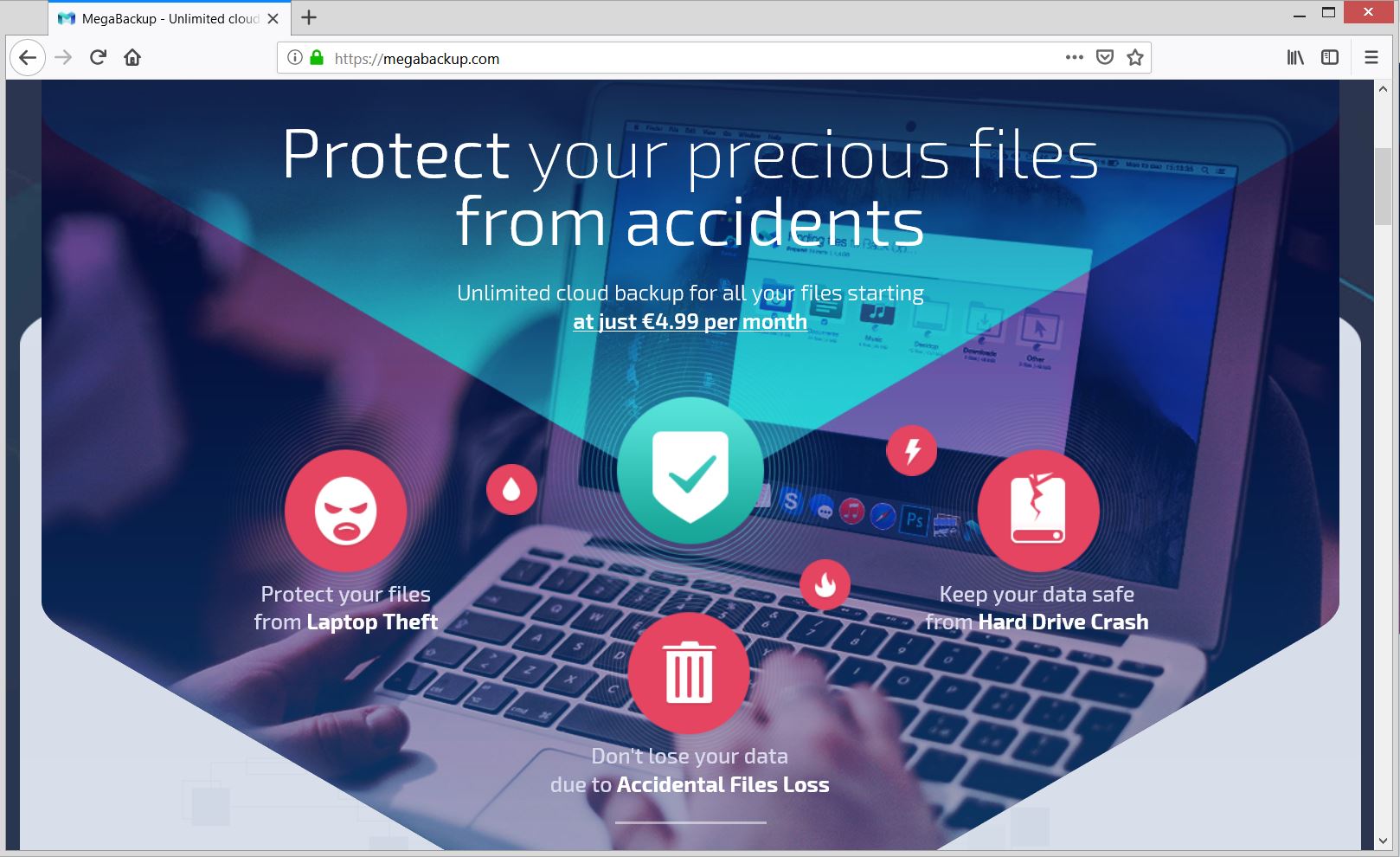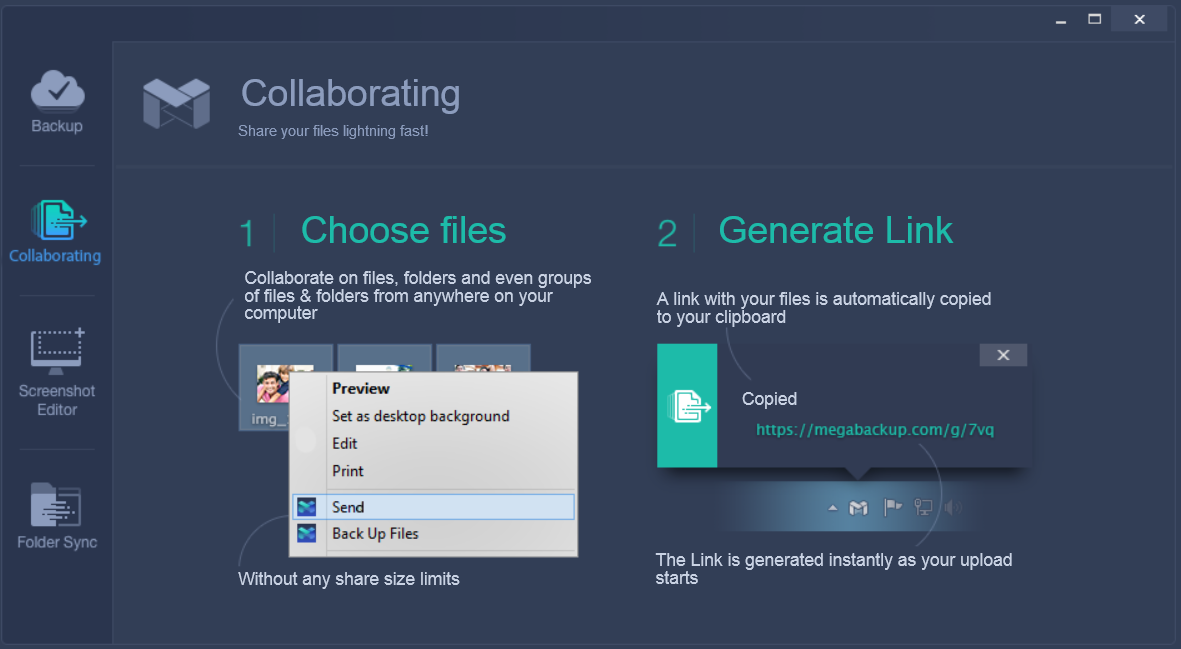Dieser Artikel gibt einen Einblick in die Probleme, die nach auftreten könnten MegaBackup erhält Zugriff auf Ihren Mac und bietet eine vollständige Entfernung Anleitung, die Sie betroffenes System und Browser wird dazu beitragen, wieder herzustellen.
Was ist MegaBackup? Es ist eine hartnäckige Rogue-Anwendung, die Ihren Mac in einem Versuch, einfallen könnten Sie davon zu überzeugen, seine Vollversion zu erwerben. Obwohl seine offiziellen Anbieter stellen sich als legitimes Programm, das für die Daten nützliche Dienste bietet Back-ups, MegaBackup gilt als ein typisches potentiell unerwünschtes Programm (PUP). Da es auf dem Mac läuft könnte es ständig intrusive Pop-ups erzeugen, die Sie fordern ihre lizenzierte Version kaufen. Ein weiteres Problem, das bald nach MegaBackup Lasten auf dem Gerät auftritt, ist die Sammlung von sensiblen Daten über Ihre Online-Aktivitäten und Systemspezifikationen.

Threat Zusammenfassung
| Name | MegaBackup |
| Art | Potentiell unerwünschtes Programm |
| kurze Beschreibung | Ein potenziell unerwünschtes Programm mit Rogue-Funktionalitäten. Es beansprucht eine legitime app zu sein, den Raum, indem sichergestellt werden unbegrenzten Cloud Datenverluste verhindert. |
| Symptome | Dieses Schurken-Programm könnte auf jedem Systemstart geladen werden. Sein eigentliches Ziel ist es lästige Pop-ups zu generieren und drängen Sie die volle Version zu kaufen. Könnte versuchen, Browser-Einstellungen zu ändern, um andere Anzeigen während des Surfens Sitzungen zu erzeugen. |
| Verteilungsmethode | Software Bündelung; Korrumpiert Freeware Installateure; Open-Source-Communities |
| Detection Tool |
Überprüfen Sie, ob Ihr System von Malware betroffen ist
Combireiniger
Malware Removal Tool
|
Benutzererfahrung | Abonnieren Sie unseren Forum Besprechen MegaBackup. |
MegaBackup – Wie habe ich es bekommen
Software Bündelung ist wahrscheinlich die primäre Technik für die Lieferung der unerwünschten verwendet werden MegaBackup. Mit Hilfe dieser Technik, Besitzer dieser verdächtige App können ihre täuschenden Programm verschiedene kostenlose Apps von Drittanbietern bündeln und über die Bahn freigeben.
Wie können sie Sie betrügen den Konfigurationscode ihrer Anwendung auf Ihrem Mac ausführen, ist, indem es in den Installateuren von anderen vermeintlich nützlichen Anwendungen zu verbergen. Sie hoffen, dass Sie den Standardinstallations Ansatz wählen, da werden Sie keine Details über seine Präsenz finden. Eine Möglichkeit, die Installation unerwünschter Anwendungen zu verhindern, wie MegaBackup wird in der Advanced / Custom Konfigurationsschritt versteckt, die in fast allen App Installateure präsentiert. In der Regel, dort konnte man das Vorhandensein von gebündelten unerwünschten Programmen zeigen und deren Installation Opt-out.
Ein weiterer Vertriebsweg ist die offizielle Website, die auf der Domain gehostet wird megabackup.com. Hier ist, wie seine Haupt Seite sieht aus wie:
Das verdächtige Programm MegaBackup könnte auch aus verschiedenen Open-Source-Communities und anderen Plattformen für Software-Downloads heruntergeladen werden.
Wir glauben, dass dieses unerwünschte und potenziell schädliches Programm auch Ihren installierten Web-Browser auswirken könnte. Unter betroffen sein könnte Google Chrome, Mozilla Firefox, Internet Explorer, Microsoft Edge und Safari.
MegaBackup – Mehr Informationen
MegaBackup ist falsch Backup-Software, die auf Ihrem Mac Gerät ohne Ihre Zustimmung nicht laden. Wie auf seiner offiziellen Website präsentiert megabackup.com es ist eine legitime Anwendung, die Sie wertvolle Daten zu sichern erlaubt und schützen es vor Unfällen. Jedoch, solange es auf Ihrem Mac läuft könnte es verschiedene Probleme verursacht die regelmäßige Leistung Ihres Geräts und die Privatsphäre der wertvollen Daten im Zusammenhang mit.
Der Hauptzweck dieser unerwünschten App ist, dass Sie in den Kauf unbegrenzte Cloud-Storage-Trick bei nur € 4,99 pro Monat. Um es abzuschließen, MegaBackup wird intrusive Pop-ups zu erzeugen, während Sie mit Mac-Gerät.
Hier ist die Schnittstelle dieser gefälschten Backup-Software:
Sobald seinen Code auf das Gerät geladen können wesentliche Einstellungen zugreifen und einige Werte ändern. Änderungen könnten für die stete Präsenz dieser Software auf Ihrem Mac bieten. Nach Änderungen könnte es halten auf dem Bildschirm auftauchen, auch wenn Sie versuchen, es loszuwerden,.
Außerdem, kann das Programm um kapern Einstellungen der installierten Web-Browser entwickelt werden, um Zugriff auf Ihre Browser-Sitzungen zu gewinnen und Sie viele lästige Werbung generieren. Sie könnten Webseiten Lasten verlangsamen, Ursache Browser stürzt ab und landen Sie auch auf beschädigte Websites, die maliciou Code herunterladen. Züge von dieser Rogue-Anwendung erzeugten Anzeigen können Phrasen mit seinem Namen in Verbindung gebracht werden. Zum Beispiel Anzeigen können die folgenden Texte enthalten:
- Anzeigen nach MegaBackup
- Gefördert von MegaBackup
- Anzeigen generiert durch MegaBackup
- Werbeaktionen von MegaBackup
Als wir erreichen die Datenschutz-Bestimmungen Abschnitt gehostet auf der offiziellen Webseite von MegaBackup und nach unten gescrollt Abschnitt Welche Daten wir sammeln wir fanden die folgende Aussage:
Während Sie unsere Produkte verwenden, Dienstleistungen, und Website, wir sammeln eine Vielzahl von Informationen über Sie und Ihre Hardware.
Einige Details können durch sie installiert von der App oder durch einige Tracking-Technologien gesammelt automatisch, während andere dazu einladen, können Sie sie manuell eingeben.
Wie in der Datenschutzerklärung dieser gefälschten Programm gefunden, seine Eigentümer haben die Rechte mit Direktmarketing-Partnern gesammelte Daten zu teilen, dass es für verschiedene Werbekampagnen wiederum wahrscheinlich verwenden. Also in dem Fall, dass Sie zur Verfügung gestellt haben dein Name, Anschrift, E-Mail-Addresse, und Telefonnummer um App-Dienste zu nutzen gibt es echte Chance, dass alle der genannten wird auf unausgesprochene Dritte weitergegeben werden.
Wenn Sie Ihren Mac reinigen und alle Probleme zu verhindern, verursacht durch MegaBackup Sie müssen, um alle Dateien entfernen mit dem Programm. Sehen Sie, wie Schritt-für-Schritt gehen durch die Entfernung dieses Rogue-App im Leitfaden unten.
Entfernen MegaBackup in Voll von Ihrem Mac
Um zu entfernen MegaBackup PUP und alle verbundenen Dateien von Ihrem Mac stellen Sie sicher, alle Schritte bei der Entfernung aufgelistet abzuschließen, die folgt,. Es stellt sowohl manuelle als auch automatische Entfernung Hinweise, die diese unerwünschte Programm vollständig von Ihrem Mac entfernen helfen kombiniert.
Wenn Sie weitere Fragen haben oder benötigen zusätzliche Hilfe, zögern Sie nicht, einen Kommentar oder kontaktieren Sie uns per E-Mail verlassen.
Schritte zur Vorbereitung vor dem Entfernen:
Vor dem Starten Sie die folgenden Schritte folgen, darauf hingewiesen werden, dass Sie sollten zunächst die folgenden Vorbereitungen tun:
- Sichern Sie Ihre Dateien, falls das Schlimmste passiert.
- Achten Sie darauf, ein Gerät mit dieser Anleitung auf standy haben.
- Bewaffnen Sie sich mit Geduld.
- 1. Suchen Sie nach Mac-Malware
- 2. Deinstallieren Sie riskante Apps
- 3. Bereinigen Sie Ihre Browser
Schritt 1: Suchen Sie nach MegaBackup-Dateien und entfernen Sie sie von Ihrem Mac
Wenn Sie mit Problemen konfrontiert, auf Ihrem Mac als Folge unerwünschten Skripte und Programme wie MegaBackup, der empfohlene Weg, um die Bedrohung zu beseitigen ist durch ein Anti-Malware-Programm. SpyHunter für Mac bietet erweiterte Sicherheitsfunktionen sowie andere Module, die die Sicherheit Ihres Mac verbessern und ihn in Zukunft schützen.

Schnelle und einfache Anleitung zum Entfernen von Mac-Malware-Videos
Bonusschritt: So machen Sie Ihren Mac schneller?
Mac-Rechner unterhalten wahrscheinlich das schnellste Betriebssystem auf dem Markt. Noch, Macs werden manchmal langsam und träge. Die folgende Videoanleitung untersucht alle möglichen Probleme, die dazu führen können, dass Ihr Mac langsamer als gewöhnlich ist, sowie alle Schritte, die Ihnen helfen können, Ihren Mac zu beschleunigen.
Schritt 2: Deinstallieren Sie MegaBackup und entfernen Sie die zugehörigen Dateien und Objekte
1. hit the ⇧ + ⌘ + U Tasten zum Öffnen von Dienstprogrammen. Eine andere Möglichkeit besteht darin, auf „Los“ zu klicken und dann auf „Dienstprogramme“ zu klicken., wie das Bild unten zeigt:

2. Suchen Sie den Aktivitätsmonitor und doppelklicken Sie darauf:

3. Im Activity Monitor sucht verdächtige Prozesse, gehören, oder in Verbindung mit MegaBackup:


4. Klicken Sie auf die "Gehen" Taste erneut, aber diesmal wählen Sie Anwendungen. Eine andere Möglichkeit ist mit den ⇧+⌘+A Tasten.
5. Im Menü Anwendungen, sucht jede verdächtige App oder eine App mit einem Namen, ähnlich oder identisch mit MegaBackup. Wenn Sie es finden, Klicken Sie mit der rechten Maustaste auf die App und wählen Sie "In den Papierkorb verschieben".

6. Wählen Accounts, Danach klicken Sie auf die Login Artikel Vorliebe. Ihr Mac zeigt Ihnen dann eine Liste der Elemente, die automatisch gestartet werden, wenn Sie sich einloggen. Geben Sie für verdächtige Apps identisch oder ähnlich MegaBackup. Aktivieren Sie die App, deren automatische Ausführung Sie beenden möchten, und wählen Sie dann auf aus Minus („-“) Symbol, um es zu verstecken.
7. Entfernen Sie alle verbleibenden Dateien, die möglicherweise mit dieser Bedrohung zusammenhängen, manuell, indem Sie die folgenden Teilschritte ausführen:
- Gehe zu Finder.
- In der Suchleiste den Namen der Anwendung, die Sie entfernen möchten,.
- Oberhalb der Suchleiste ändern, um die zwei Drop-Down-Menüs "Systemdateien" und "Sind inklusive" so dass Sie alle Dateien im Zusammenhang mit der Anwendung sehen können, das Sie entfernen möchten. Beachten Sie, dass einige der Dateien nicht in der App in Beziehung gesetzt werden kann, so sehr vorsichtig sein, welche Dateien Sie löschen.
- Wenn alle Dateien sind verwandte, halte das ⌘ + A Tasten, um sie auszuwählen und fahren sie dann zu "Müll".
Für den Fall, können Sie nicht entfernen MegaBackup über Schritt 1 über:
Für den Fall, können Sie nicht die Virus-Dateien und Objekten in Ihren Anwendungen oder an anderen Orten finden wir oben gezeigt haben, Sie können in den Bibliotheken Ihres Mac für sie manuell suchen. Doch bevor dies zu tun, bitte den Disclaimer unten lesen:
1. Klicke auf "Gehen" und dann "Gehe zum Ordner" wie gezeigt unter:

2. Eintippen "/Library / LauchAgents /" und klicke auf Ok:

3. Löschen Sie alle die Virus-Dateien, die ähnlich oder die gleichen Namen wie MegaBackup haben. Wenn Sie glauben, dass es keine solche Datei, lösche nichts.

Sie können die gleiche Prozedur mit den folgenden anderen Bibliothek Verzeichnisse wiederholen:
→ ~ / Library / Launchagents
/Library / LaunchDaemons
Spitze: ~ ist es absichtlich, denn es führt mehr LaunchAgents- zu.
Schritt 3: Entfernen MegaBackup - bezogenen Erweiterungen von Safari / Chrom / Firefox









MegaBackup-FAQ
Was ist MegaBackup auf Ihrem Mac??
Die MegaBackup-Bedrohung ist wahrscheinlich eine potenziell unerwünschte App. Es besteht auch die Möglichkeit, dass es damit zusammenhängt Mac Malware. Wenn dem so ist, Solche Apps neigen dazu, Ihren Mac erheblich zu verlangsamen und Werbung anzuzeigen. Sie können auch Cookies und andere Tracker verwenden, um Browserinformationen von den auf Ihrem Mac installierten Webbrowsern abzurufen.
Können Macs Viren bekommen??
Ja. So viel wie jedes andere Gerät, Apple-Computer bekommen Malware. Apple-Geräte sind möglicherweise kein häufiges Ziel von Malware Autoren, Aber seien Sie versichert, dass fast alle Apple-Geräte mit einer Bedrohung infiziert werden können.
Welche Arten von Mac-Bedrohungen gibt es??
Laut den meisten Malware-Forschern und Cyber-Sicherheitsexperten, die Arten von Bedrohungen Bei Viren, die derzeit Ihren Mac infizieren können, kann es sich um betrügerische Antivirenprogramme handeln, Adware oder Entführer (PUPs), Trojanische Pferde, Ransomware und Krypto-Miner-Malware.
Was tun, wenn ich einen Mac-Virus habe?, Like MegaBackup?
Keine Panik! Sie können die meisten Mac-Bedrohungen leicht beseitigen, indem Sie sie zuerst isolieren und dann entfernen. Ein empfehlenswerter Weg, dies zu tun, ist die Verwendung eines seriösen Anbieters Software zum Entfernen von Schadsoftware Das kann die Entfernung automatisch für Sie erledigen.
Es gibt viele Anti-Malware-Apps für Mac, aus denen Sie auswählen können. SpyHunter für Mac ist eine der empfohlenen Mac-Anti-Malware-Apps, das kann kostenlos scannen und alle Viren erkennen. Dies spart Zeit für das manuelle Entfernen, das Sie sonst durchführen müssten.
How to Secure My Data from MegaBackup?
Mit wenigen einfachen Aktionen. Zuallererst, Befolgen Sie unbedingt diese Schritte:
Schritt 1: Finden Sie einen sicheren Computer und verbinden Sie es mit einem anderen Netzwerk, nicht der, mit dem Ihr Mac infiziert war.
Schritt 2: Ändern Sie alle Ihre Passwörter, ausgehend von Ihren E-Mail-Passwörtern.
Schritt 3: Aktivieren Zwei-Faktor-Authentifizierung zum Schutz Ihrer wichtigen Konten.
Schritt 4: Rufen Sie Ihre Bank an Ändern Sie Ihre Kreditkartendaten (Geheim Code, usw.) wenn Sie Ihre Kreditkarte für Online-Einkäufe gespeichert oder Online-Aktivitäten mit Ihrer Karte durchgeführt haben.
Schritt 5: Stellen Sie sicher, dass Rufen Sie Ihren ISP an (Internetprovider oder -anbieter) und bitten Sie sie, Ihre IP-Adresse zu ändern.
Schritt 6: Ändere dein WLAN Passwort.
Schritt 7: (Fakultativ): Stellen Sie sicher, dass Sie alle mit Ihrem Netzwerk verbundenen Geräte auf Viren prüfen und diese Schritte wiederholen, wenn sie betroffen sind.
Schritt 8: Installieren Sie Anti-Malware Software mit Echtzeitschutz auf jedem Gerät, das Sie haben.
Schritt 9: Versuchen Sie, keine Software von Websites herunterzuladen, von denen Sie nichts wissen, und halten Sie sich von diesen fern Websites mit geringer Reputation im allgemeinen.
Wenn Sie diesen Empfehlungen folgen, Ihr Netzwerk und Ihre Apple-Geräte werden wesentlich sicherer vor Bedrohungen oder informationsinvasiver Software und auch in Zukunft virenfrei und geschützt.
Weitere Tipps finden Sie auf unserer MacOS-Virus-Bereich, Hier können Sie auch Fragen stellen und Kommentare zu Ihren Mac-Problemen abgeben.
Über die MegaBackup-Forschung
Die Inhalte, die wir auf SensorsTechForum.com veröffentlichen, diese Anleitung zum Entfernen von MegaBackup ist enthalten, ist das Ergebnis umfangreicher Recherchen, harte Arbeit und die Hingabe unseres Teams, um Ihnen bei der Behebung des spezifischen macOS-Problems zu helfen.
Wie haben wir die Recherche zu MegaBackup durchgeführt??
Bitte beachten Sie, dass unsere Forschung auf einer unabhängigen Untersuchung basiert. Wir stehen in Kontakt mit unabhängigen Sicherheitsforschern, Dank dessen erhalten wir täglich Updates zu den neuesten Malware-Definitionen, einschließlich der verschiedenen Arten von Mac-Bedrohungen, insbesondere Adware und potenziell unerwünschte Apps (zufrieden).
Weiter, die Forschung hinter der MegaBackup-Bedrohung wird unterstützt Virustotal.
Um die Bedrohung durch Mac-Malware besser zu verstehen, Bitte lesen Sie die folgenden Artikel, die sachkundige Details bieten.